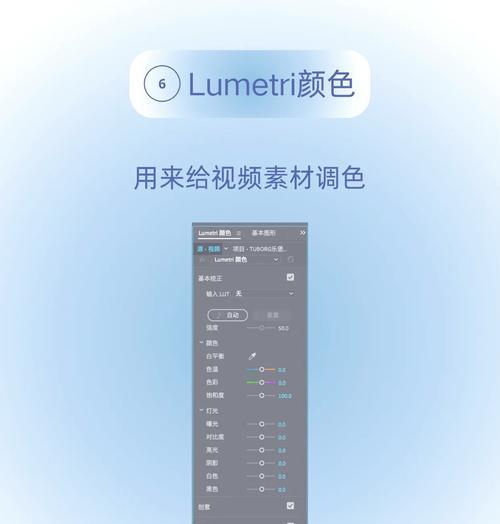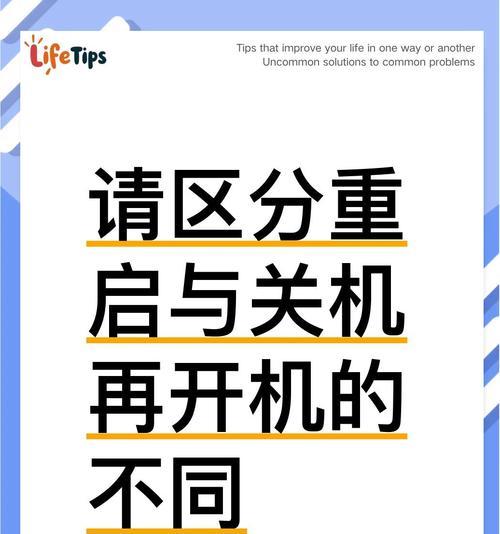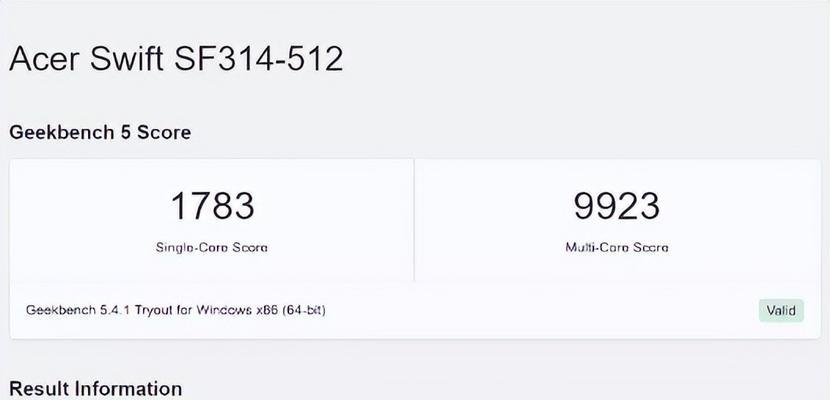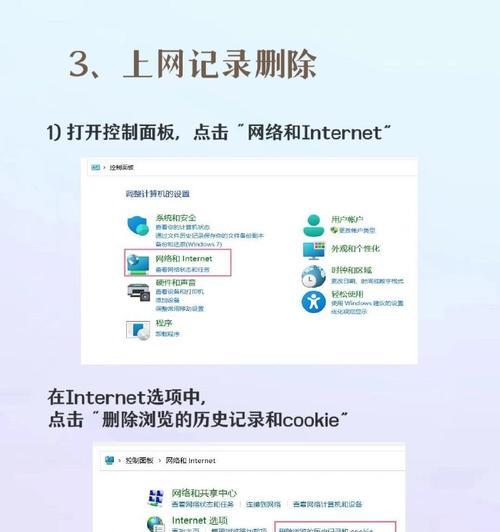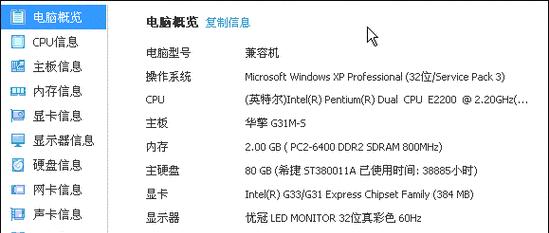电脑音箱出现杂音如何解决?
- 家电常识
- 2025-04-04
- 5
电脑音箱在使用过程中出现杂音是一个较为常见的问题,这可能会严重影响到用户的听音体验。杂音可能来自多个方面,包括硬件问题、软件设置不当或外部干扰等。本文将详细介绍如何诊断和解决电脑音箱杂音的问题,并给出一些实用的技巧和建议,帮助您恢复纯净的音质。
一、检查硬件连接
1.1检查音箱和电脑的连接线
我们需要从最简单的硬件连接开始排查。音箱与电脑之间的连接线是传输声音信号的通道,如果连接线松动或损坏,音箱产生杂音也就在所难免。
确认音频线是否牢固地连接在电脑的音频输出接口和音箱的输入端口上。
尝试更换一条音频线,观察问题是否得到解决。
查看音频线是否有明显的损坏痕迹,如断裂或磨损,若有应及时更换。
1.2检查音箱本身
音箱自身也可能存在故障导致杂音出现。
确保所有音箱开关处于开启状态,并检查音量是否调整得当。
检查音箱电源适配器是否正常工作,必要时更换电源线。
如果使用的是有源音箱,还需要检查电源是否连接稳定,以及音箱内部的扬声器单元是否工作正常。

二、排查软件设置
2.1音频驱动程序问题
音频驱动程序的问题也会导致音箱输出杂音。
访问电脑设备管理器,检查声卡驱动是否最新,或者是否存在故障。
卸载旧的驱动程序,然后安装最新版的音频驱动程序。
在某些情况下,通过制造商的官方网站手动下载和更新驱动程序可能更为可靠。
2.2音频设置不当
错误的音频设置也可能导致杂音产生。
进入控制面板中的“声音”,查看默认设备设置是否正确。
调整扬声器属性中的均衡器设置,确保没有极端的设置导致声音失真。
检查是否有音频效果或增强设置被错误开启,比如回声或噪音抑制等。
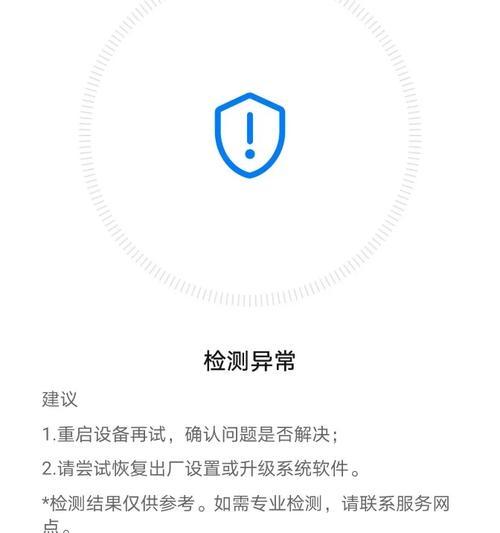
三、诊断外部干扰问题
3.1电磁干扰
电脑及周边设备可能会产生电磁干扰,影响音箱的正常工作。
将音箱远离可能产生电磁干扰的设备,例如大功率电器或无线路由器。
尽量使用屏蔽良好的音频线,以减少干扰。
3.2接地问题
接地不良也可能导致杂音问题。
确认音箱的接地线是否连接良好。
如果杂音问题突然出现,可能是接地线的接触不良所致。
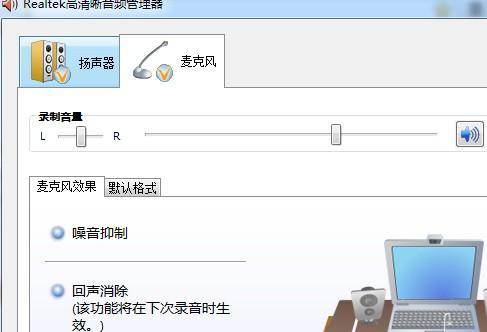
四、使用专业工具检测
4.1使用音频分析软件
借助音频分析软件可以更精确地找到问题所在。
使用如Spectroid之类的音频分析软件,检查音频频谱,寻找异常的频率点。
通过软件来识别并排除特定频率的干扰源。
4.2音频测试文件
可以利用特定的音频测试文件来检测音箱的性能。
播放标准的测试音频文件,确认音箱输出的声音是否纯净。
检查在不同音量级别下音箱是否稳定工作,杂音是否随着音量的改变而变化。
五、维护保养音箱
5.1定期清洁
音箱的清洁工作不可忽视。
清理扬声器表面的灰尘和杂物,防止它们影响声音的输出。
检查并清理音频接口和插头部分,以防接触不良。
5.2软件校准
软件校准可以确保音箱的音质输出达到理想状态。
使用音频校准软件调整音箱的频率响应,以获得更准确的音质。
进行房间声学测试,根据测试结果调整音箱的摆放位置和角度。
六、常见问题解答
Q:电脑音箱有电流声,是什么原因?
电流声通常是由于接地不良或电气干扰引起的。请检查音箱的电源线和接地连接,确保一切连接正确且稳固。
Q:怎样彻底解决我的音箱杂音问题?
彻底解决音箱杂音问题需要综合考虑硬件和软件方面的因素。首先排除硬件问题,包括连接线、音箱本身和电磁干扰;然后调整软件设置,并使用专业工具进行诊断。必要时,可根据专业人士的建议进行更深入的检查或更换部件。
Q:为什么我调整了音箱的均衡器设置后,杂音依然存在?
调整均衡器可以影响音质,但并不一定能解决杂音问题。杂音可能是由其他因素导致,如驱动问题、硬件故障或外部干扰等。建议您按照本文提及的步骤逐一排查。
Q:电脑音箱杂音问题多久能解决?
杂音问题的解决时间取决于问题的复杂程度。简单的问题,如连接松动,可能立即得到解决。而更为复杂的问题,如内部电路故障或驱动内的深层次问题,可能需要更长时间来诊断和修复。
七、
电脑音箱出现杂音时,用户可以通过检查硬件连接、排查软件设置、诊断外部干扰,使用专业工具检测,以及进行音箱维护保养等多方面步骤进行问题诊断和解决。在此过程中,耐心和细致的检查是关键,而正确的方法和工具则能帮助您更快地解决问题。希望本文的指导能帮助您尽快恢复电脑音箱纯净的音质,享受愉悦的听音体验。
版权声明:本文内容由互联网用户自发贡献,该文观点仅代表作者本人。本站仅提供信息存储空间服务,不拥有所有权,不承担相关法律责任。如发现本站有涉嫌抄袭侵权/违法违规的内容, 请发送邮件至 3561739510@qq.com 举报,一经查实,本站将立刻删除。!
本文链接:https://www.cd-tjlm.com/article-9102-1.html